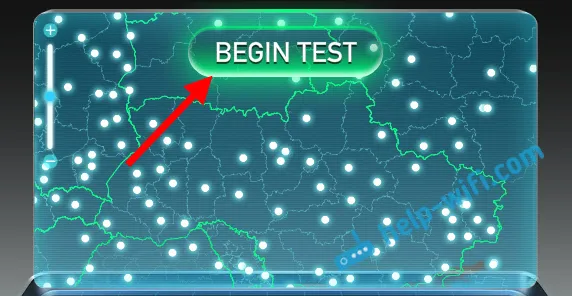Úprimne priznávam, že donedávna som nepoznal smerovače MikroTik vôbec. Niečo som počul, niečo som čítal a stále som si myslel, že ide o nejaký druh sieťového zariadenia pre profesionálov. Komplikované nastavenie, veľa funkcií a všetko. Nedávno som však videl na predaj niekoľko modelov MikroTik. Rozhodol som sa kúpiť MikroTik hAP Lite TC, aby som sa presvedčil, nakonfiguroval a povedal o tom.
V tomto návode vám ukážem, ako nastaviť MikroTik hAP Lite TC. Pomocou tejto príručky budete môcť nakonfigurovať takmer akýkoľvek smerovač MikroTik RouterBOARD. Samotný RouterOS, na ktorom pracujú zariadenia tohto výrobcu, je na prvý pohľad veľmi zložitý. Je to v skutočnosti ťažké nielen na prvý pohľad? Na mojom smerovači je veľa skutočných oddielov, nastavení atď. Systém RouterOS je sám o sebe v angličtine. Ako to chápem, neexistuje spôsob, ako zmeniť jazyk nastavení na ruštinu. Ale ak to zistíte, pochopíte, že pre obvyklé nastavenie MikroTiku nemusíte preliezť niektoré úseky, hľadať niečo, atď. Na jednej stránke sú všetky potrebné a najdôležitejšie nastavenia. Otvorí sa okamžite po vstupe na ovládací panel. Teraz to všetko podrobnejšie zvážime.

Chcem tiež povedať pár slov o samotnom routeri MikroTik hAP Lite TC. Páčilo sa mi zariadenie. Puzdro je vyrobené z vysoko kvalitného plastu, hoci trochu zapácha. Lacné, chladné, zjavne výkonné a veľmi funkčné. Väčšina používateľov túto funkciu nepotrebuje. Je smiešne, že energia pochádza z microUSB. Môžete dokonca nahrávať z portu USB počítača alebo zo siete Power Bank. Alebo nájdite iný napájací adaptér bez problémov, ak sa pôvodný rozpadne. Nepáčilo sa mi veľmi nudné balenie, úplne nepochopiteľné pokyny na nastavenie (v angličtine), a čo je najdôležitejšie, nedostatok sieťového kábla v súprave. Takí sú, smerovače MikroTik RouterBOARD. Prinajmenšom model hAP Lite TC.
Podľa pokynov dodaných so súpravou by táto príručka mala byť pre mnohých užitočná. Pokiaľ ide o MikroTik, tu som kompletná kanvica. Aký je teda pokyn pre čajníky ako som ja?
Pripojenie smerovača MikroTik a príprava na konfiguráciu
Ak chcete nastaviť všetky potrebné parametre, musíme sa najskôr pripojiť k smerovaču a pripojiť k nemu internet. Keďže sieťový kábel nie je súčasťou dodávky, pravdepodobne sa k nemu pripojíte prostredníctvom siete Wi-Fi. Môžete nastaviť nielen z notebooku alebo PC. Môžete použiť tablet, telefón alebo iné zariadenie.
Najskôr zapojte napájací adaptér a zapojte ho do sieťovej zásuvky. Môžete tiež okamžite pripojiť internet na MikroTik (sieťový kábel od poskytovateľa alebo modemu). Do internetového portu .
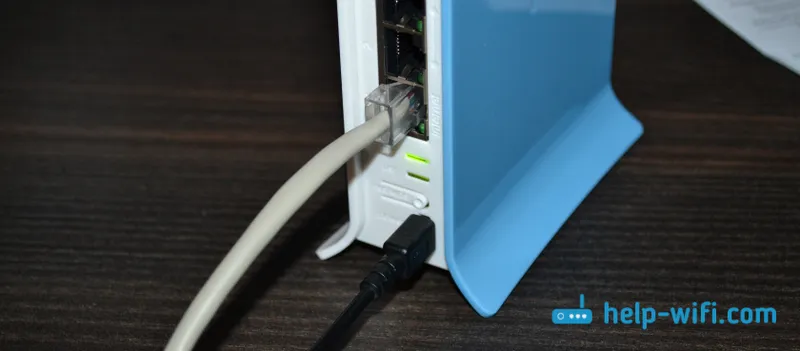
Ak máte sieťový kábel a neexistuje spôsob, ako sa pripojiť prostredníctvom siete Wi-Fi, jednoducho pripojte jeden koniec kábla k portu LAN smerovača a druhý k portu sieťovej karty v počítači.
Potom sa jednoducho pripájame k otvorenej sieti Wi-Fi, ktorej meno je „MikroTik“.
Ak je vo vašom prípade sieť zatvorená pomocou hesla alebo keď zadáte nastavenia smerovača, zobrazí sa žiadosť o heslo, pravdepodobne ju už niekto nakonfiguroval. Obnovte nastavenia podľa pokynov: ako resetovať heslo a nastavenia smerovača MikroTik RouterBOARD.Vyzerá to takto:
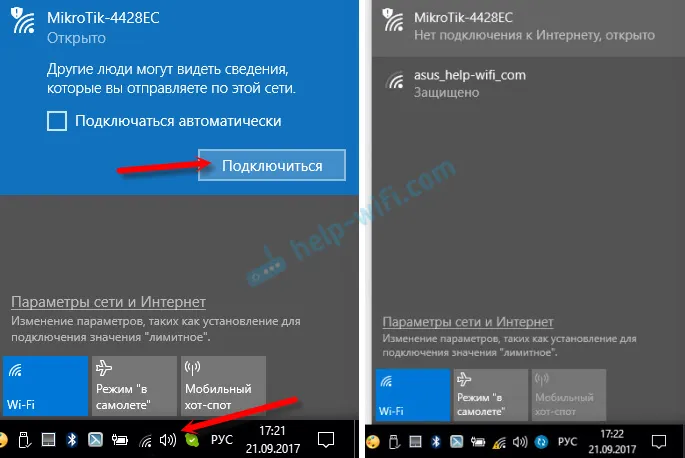
Prístup na internet nemusí byť k dispozícii okamžite. Zatiaľ sme nenakonfigurovali pripojenie smerovača k poskytovateľovi internetových služieb. Toto je normálne. Poďme k nastaveniu.
Príkladom je nastavenie MikroTik pomocou modelu hAP Lite TC
Ak chcete zadať nastavenia smerovača, musíte v ktoromkoľvek prehliadači prejsť na adresu 192.168.88.1 . Viac som o tom napísal v článku: 192.168.88.1 - prihlásenie k routeru MikroTik (RouterOS). Ovládací panel RouterOS by sa mal okamžite otvoriť (v mojom prípade verzia v6.34.2). Skontrolujte, či je smerovač v režime „Home AP“.
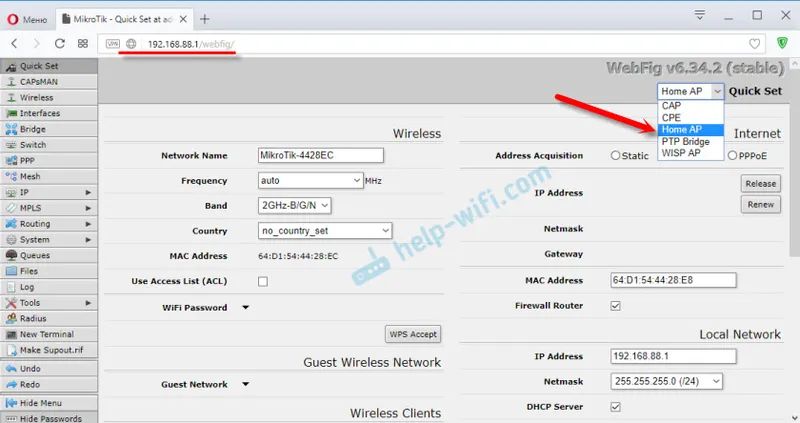
Ako som už písal vyššie, všetky základné nastavenia je možné nastaviť priamo na hlavnej stránke „Rýchle nastavenie“. Je rozdelená do blokov. Musíme nakonfigurovať nasledujúce položky:
- Pripojenie k internetu (internet).
- Sieť Wi-Fi (bezdrôtová).
- Nastavte heslo na ochranu ovládacieho panela (systém).
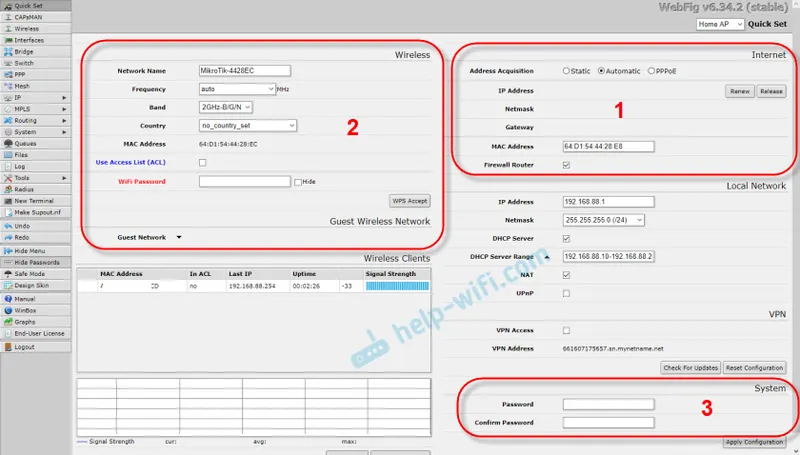
Vo väčšine prípadov sú tieto nastavenia dostatočné.
Nastavenie internetu na serveri MikroTik (Dynamic IP, PPPoE)
Dôležitý bod! Ak internet už pracuje prostredníctvom smerovača, váš ISP s najväčšou pravdepodobnosťou použije typ pripojenia Dynamic IP a nie je potrebná ďalšia konfigurácia. Pretože typ pripojenia je „Automaticky“ predvolený. Môžete okamžite vytvoriť sieť Wi-Fi.
Mali by ste mať informácie o type pripojenia, ktoré používa váš ISP. Rovnako ako všetky potrebné údaje na pripojenie k internetu (ak nemáte dynamickú IP). Taktiež je vhodné okamžite zistiť, či sa poskytovateľ zaväzuje MAC adresou.Takže, ak máte typ pripojenia „Dynamic IP“ bez toho, aby ste sa viazali MAC adresou, všetko by malo fungovať ihneď. Ak existuje väzba prostredníctvom adresy MAC, musíte zaregistrovať adresu MAC smerovača od poskytovateľa (je to uvedené v poli Adresa MAC), alebo sa pozrite na adresu MAC počítača, ku ktorému je pripojený internet, a napíšte ju do poľa Adresa MAC do nastavenia smerovača.
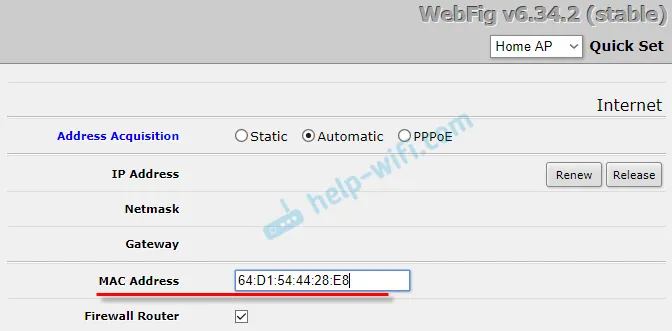
Nezabudnite uložiť nastavenia kliknutím na tlačidlo „Použiť konfiguráciu“ (v pravom dolnom rohu).
Nastavenie PPPoE
Vyberte typ pripojenia PPPoE, nastavte užívateľské meno a heslo (poskytnuté poskytovateľom) a kliknite na tlačidlo „Znovu pripojiť“. Router by sa mal pripojiť k internetu. Ak je všetko v poriadku, pokračujte v nastavovaní siete Wi-Fi. Viac o tomto nižšie v článku.
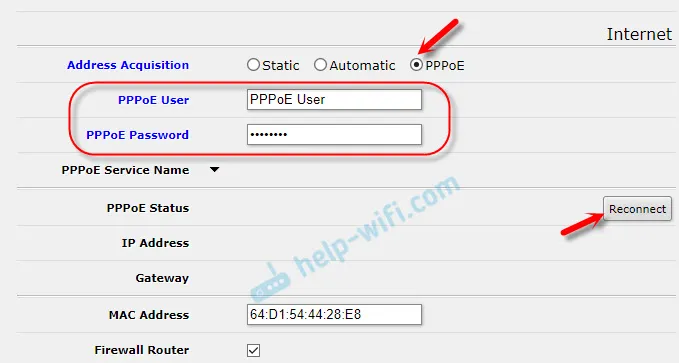
Do tohto zoznamu sa však z nejakého dôvodu nepripojili pripojenia PPTP. Pravdepodobne preto, že to nie je príliš populárne. Niektorí poskytovatelia ho však používajú.
Konfigurácia L2TP / PPTP
Najskôr v časti „PPP“ pridajte „PPTP Client“.
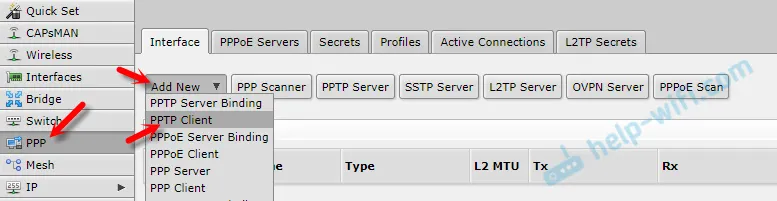
Potom nastavte adresu servera (Connect To), meno používateľa (User) a heslo (Password). Tieto údaje poskytuje poskytovateľ. Začiarknite políčko vedľa položky „Pridať predvolenú trasu“. Potom uložíme profil kliknutím na tlačidlá „Použiť“ a „Ok“.
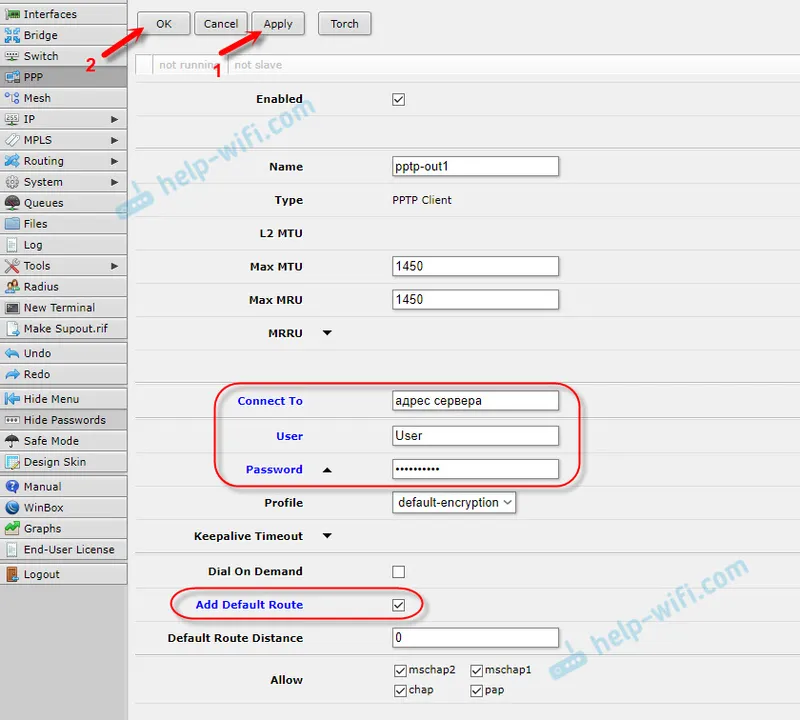
Priatelia, nie som si istý, či sú pokyny na nastavenie protokolu PPTP správne. Bohužiaľ, neexistuje spôsob, ako to skontrolovať. Ak som niečo napísal zle, opravte ma v komentároch.
Nastavenie siete Wi-Fi a hesla na MikroTik hAP Lite TC
Na tej istej stránke nás zaujíma časť „Bezdrôtové pripojenie“. Je vľavo.
V poli „Názov siete“ zmeňte názov siete Wi-Fi. V rozbaľovacej ponuke „Krajina“ je potrebné uviesť svoj región a do poľa „Heslo WiFi“ nastaviť heslo (najmenej 8 znakov), ktoré sa použije pri pripájaní k sieti Wi-Fi.
Nižšie môžete nakonfigurovať hosťovskú sieť Wi-Fi a zobraziť zoznam klientov pripojených cez Wi-Fi.
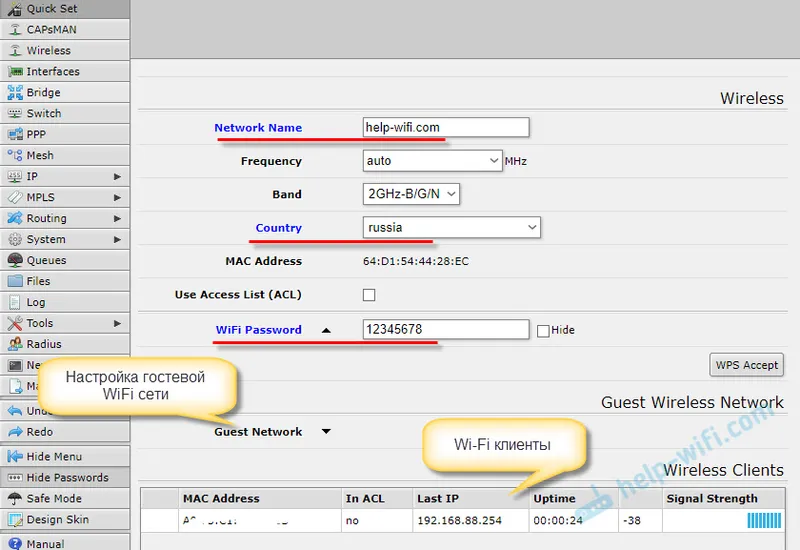
Zapamätajte si alebo zapíšte svoje Wi-Fi heslo. Nastavenia môžete uložiť pomocou tlačidla „Použiť konfiguráciu“ alebo môžete nastaviť heslo, aby ste ich okamžite ochránili.
Heslo pre webové rozhranie RouterOS
Keď sme šli na adresu 192.168.88.1, ústredňa sa okamžite otvorila. Každý, kto je pripojený k smerovaču prostredníctvom siete Wi-Fi alebo káblom, bude môcť vstúpiť do tejto siete. Na jeho ochranu musíte nastaviť heslo.
Na hlavnej stránke v pravom dolnom rohu v časti „Systém“, v poliach „Heslo“ a „Potvrdiť heslo“ vytvorte a zadajte heslo. Uložte nastavenia kliknutím na „Použiť konfiguráciu“.
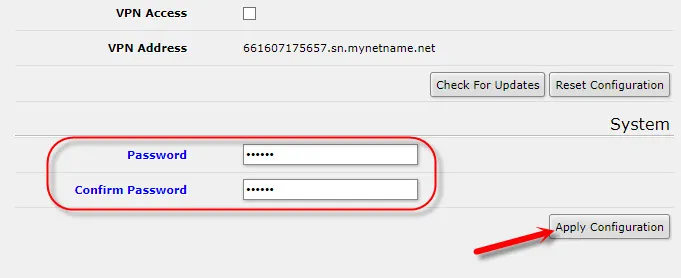
Budete vyhodení zo systému. Aby ste mohli znova zadať nastavenia, musíte zadať heslo, ktoré ste nastavili. Používateľské meno je admin. Teraz sa budete musieť prihlásiť pri každom prihlásení do smerovača.
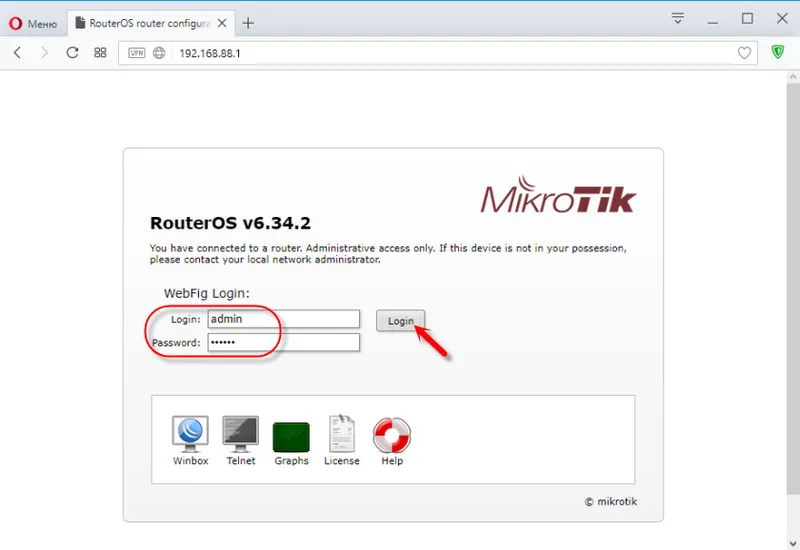
Snažte sa nezabudnúť na heslo, inak budete musieť resetovať nastavenia vášho routera MikroTik a všetko znova nakonfigurovať.
Doslov
Ospravedlňujem sa vopred, ak som niekde v pokynoch urobil chybu. Neexistuje spôsob, ako skontrolovať všetko pre seba. Napríklad pripojenie cez PPPoE alebo PPTP. Potrebujete poskytovateľa, ktorý používa špecifický protokol. Samotné nastavenie sa mi zdalo ešte jednoduchšie ako populárni výrobcovia s priateľskejším rozhraním. Súhlasím s tým, že tam bude ťažké napríklad nastaviť filtrovanie podľa MAC adries, blokovacích miest, obmedzenia rýchlosti a ďalších funkcií. Musíte na to prísť.
Dlho som nerozumel tomu, ako funguje samotný systém RouterOS. A ja som to pochopil. Funguje to „dobre“. Áno, existuje veľa nastavení. Všetko sa však rýchlo otvorí, uloží, odstráni atď. Nič sa nezastaví a nereštartuje sa viackrát.
Zanechajte komentáre, zdieľajte užitočné tipy a pýtajte sa!